Autodesk erwarb Instructables im August letzten JahresEin halbes Jahr später erscheint eine beeindruckende iPhone-App für das Online-DIY-Portal und die Social Community. Die App ist jetzt auf der Android-Plattform verfügbar und enthält eine umfangreiche Datenbank mit Tutorials für Heimwerkerprojekte, die sich über sechs verschiedene Kategorien erstrecken. Instructables für Android und iOS ist nicht nur eine Sammlung vonHow-tos obwohl; Mit der App können Sie wie mit der Web-App eigene Anleitungen mit Hilfe eines innovativen, benutzerfreundlichen Tutorial-Builders erstellen, der sich im Vergleich zu zuvor getesteten Snapguides für iOS und How To für Android problemlos durchgesetzt hat. Sie können anderen Community-Mitgliedern folgen, Favoriten hinzufügen und Kommentare zu ihren Tutorials abgeben und sogar an DIY-Wettbewerben teilnehmen, um reale Preise zu gewinnen, alles bequem von Ihrem Smartphone oder Tablet aus.

Das Interface ist recht konventionell und einfach zu bedienennavigieren. Streichen Sie über den Startbildschirm nach links und rechts, um von "Empfohlene" Lernprogramme zu "Neueste" oder zu einer der sechs Kategorien (oder "Kanäle", wie sie auf der Website genannt werden) zu wechseln. Sie können eine Liste aller Kategorien anzeigen, indem Sie oben rechts auf die Schaltfläche tippen.
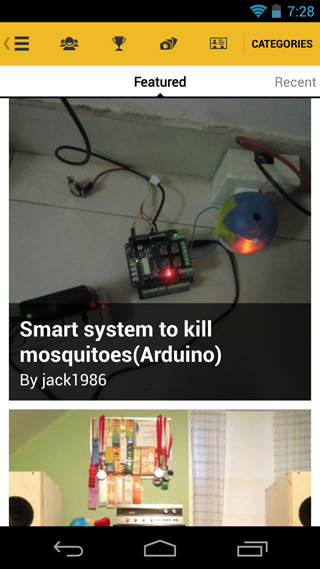
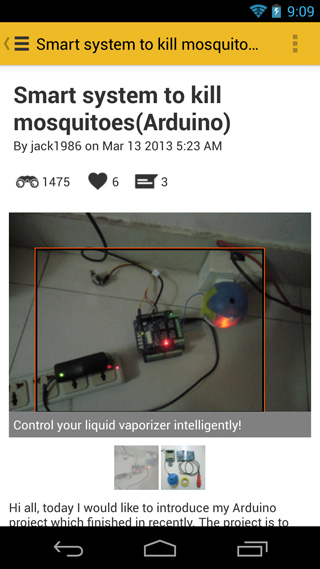
Wie es heutzutage üblich ist, bietet die App eineAusklappmenü, das Sie aufrufen können, indem Sie auf die Schaltfläche in der oberen linken Ecke tippen. Über das Menü können Sie nach DIY-Projekten anhand von Stichwörtern suchen, zu einem Feed mit Tutorials von Benutzern wechseln, derzeit verfügbare Wettbewerbe anzeigen, ein neues Tutorial erstellen und Ihr Instructables-Profil anzeigen. In der oberen Leiste der App werden Verknüpfungen für die meisten dieser Optionen angezeigt, während Sie sich im Abschnitt "Durchsuchen" befinden.
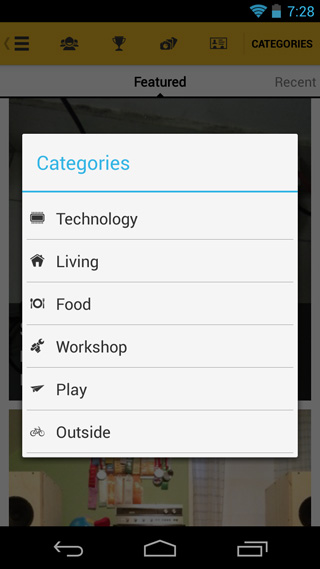

Wenn Sie sich von innen für ein neues Konto angemeldet habenGehen Sie in der App zum Profilabschnitt, um Ihre Informationen zu bearbeiten und ein Foto von sich selbst hinzuzufügen. Im Profilbereich werden die Benutzer, denen Sie folgen und denen Sie folgen, Ihre veröffentlichten Anweisungen und die Gesamtansichten dazu, die Gesamtzahl der von Ihnen geposteten Kommentare und die von Ihnen bevorzugten Anweisungen angezeigt.
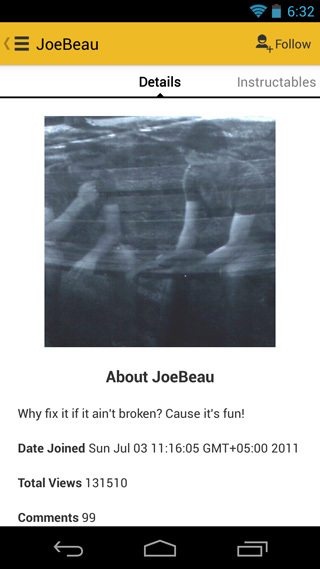
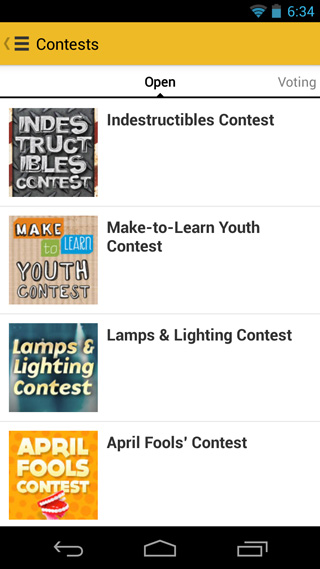
Der Abschnitt Wettbewerbe unterteilt die letzten und aktuellenWettbewerbe werden basierend auf ihrem Status in vier Registerkarten unterteilt (Offen, Richten, Wählen und Geschlossen). Tippen Sie einfach auf einen Wettbewerb, um dessen Anforderungen, die angebotenen Preise und die Beiträge anderer Benutzer anzuzeigen. Beachten Sie, dass Sie in diesem Abschnitt nicht an einem Wettbewerb teilnehmen können. Dadurch gelangen Sie zum Editor der App.
Der How-to-Editor ist das Highlight der AppDesign. Klicken Sie im Menü der App auf die Option "Erstellen", um sie aufzurufen, geben Sie einen Titel für Ihr neues Lernprogramm ein, wählen Sie eine Kategorie und eine Unterkategorie aus und klicken Sie auf "Weiter". Die App sollte Ihnen nun eine umfassende Anleitung zur Funktionsweise des Editors bieten. Da ist eigentlich nichts dabei. Sie beginnen mit dem Inhaltsbildschirm, auf dem zunächst nur ein Eintrag für den Einführungsabschnitt des Lernprogramms angezeigt wird. Über diesen Bildschirm können Sie neue Fotos aufnehmen oder vorhandene für Ihre Anleitung importieren.
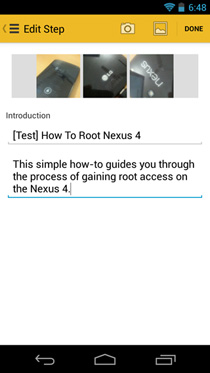
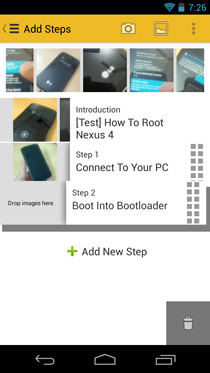
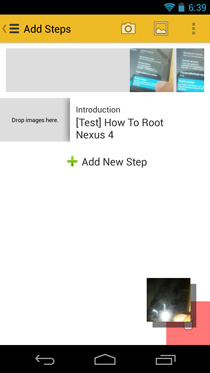
Sie können später die Einführung eingeben und Schritte hinzufügenund ziehen Sie die Bilder einfach vom oberen Filmstreifen auf die Bilder. Unerwünschte Fotos können über den Papierkorb fallen gelassen werden, der in der rechten unteren Ecke angezeigt wird, während ein Foto gezogen wird. Schritte neu anordnen und löschen funktioniert genauso. Sie können dem Intro und jedem einzelnen Schritt mehrere Fotos hinzufügen. Beachten Sie, dass Sie nicht alle Fotos vom Hauptbildschirm hinzufügen müssen. Sie können auf das Intro oder einen Schritt tippen, um Fotos von innen hinzuzufügen.

Wenn Sie fertig sind, tippen Sie auf die Schaltfläche "Mehr" in deroben rechts auf dem Bildschirm und wählen Sie "Auf Gerät speichern", um es im lokalen Entwurfsordner zu speichern, "Auf Instructables.com speichern", um es an Ihre Online-Entwürfe zu senden und von Ihrem Computer aus weiterzuarbeiten, oder "Veröffentlichen". wenn du denkst, es ist fertig. Auf dem Bildschirm "Veröffentlichen" können Sie eine Vorschau des Projekts anzeigen, seine Kategorien bearbeiten, relevante Schlüsselwörter hinzufügen und an einem oder mehreren Wettbewerben teilnehmen, bevor Sie es für das Netzwerk freigeben.
Es gibt einige Funktionen im EditorWebvariante, die Autodesk von seinem Mobile Double ausgeschlossen hat; Zum Beispiel das Verknüpfen und Einbetten von Videos. Außerdem können Sie in der mobilen App eine Instructionable nicht mehr veröffentlichen oder an Wettbewerben teilnehmen, nachdem sie veröffentlicht wurde.
Es wäre schön, wenn diese Optionen hinzugefügt würdenzukünftige Updates, aber der normale Benutzer kann ohne sie leben. Außerdem können Sie Entwürfe jederzeit in Ihrem Instructables-Konto speichern und von Ihrem Desktop-Browser aus weiterarbeiten, um diese Funktionen zu nutzen.
Beide mobilen Apps sind kostenlos in den jeweiligen App Stores erhältlich.
Laden Sie Instructables für Android herunter
Laden Sie Instructables für iOS herunter






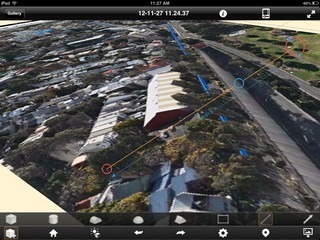






Bemerkungen